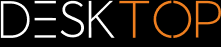|
Orientamento del modello |
Scroll
 | |
|
Sono disponibili varie funzioni per allineare il modello. Dopo aver aperto un modello, le due funzioni Riquadro dello zoom e Seleziona sono attivate, per impostazione predefinita, controllate entrambe con il tasto sinistro del mouse.
La funzione Seleziona viene aperta con un clic sul tasto sinistro del mouse. È possibile modificare la funzione facendo clic sul pulsante sinistro del mouse, ad esempio nella scheda Start > Modalità di selezione.
Anche il riquadro dello zoom attivato può essere controllato con il tasto sinistro del mouse: Se si tiene premuto il tasto sinistro del mouse, è possibile disegnare una cornice nella finestra del modello. Così facendo l’area di visualizzazione è adattata a questa finestra. La funzione del tasto sinistro del mouse può essere modificata nella scheda Avvio > Comandi.
Facendo doppio clic su un’area vuota della finestra modello o cliccando su Zoom e Autoscala, l’area modello viene adattata alla visualizzazione di tutti gli oggetti.
L’area di visualizzazione può essere ingrandita o ridotta girando la rotella del mouse o selezionando le funzioni Ingrandisci e Riduci.
La schermata può essere ruotata nell’area modello facendo clic con il tasto destro del mouse e muovendo contemporaneamente il mouse. Così facendo la telecamera viene spostata intorno al modello, ma il modello non ruota. Il centro di rotazione si trova al centro del modello o nel punto in cui si clicca con il tasto destro del mouse. Questo punto di rotazione è contrassegnato da una croce.
Facendo doppio clic con il tasto destro del mouse si apre un menù contestuale che consente di accedere rapidamente alle funzioni utilizzate più spesso, che verranno spiegate meglio nei seguenti capitoli.
L’area di visualizzazione del modello può essere spostata premendo entrambi i tasti del mouse o la rotella centrale del mouse e muovendo contemporaneamente il mouse.
Su Impostazioni > Predefinite > Scena > Mouse è possibile modificare altre impostazioni mouse e cambiare quelle di default (si veda anche il capitolo Impostazioni).
Al capitolo Visualizzazione adattabile vengono descritte altre opzioni di orientamento e visualizzazione del modello.